如何统一调整Word中照片的大小和尺寸在使用Word文档时,许多人都会遇到照片大小不一致的问题,这不仅影响了文档的美观,还可能影响到整体排版效果。本文将为您提供几种简单的方法,帮助您快速统一调整Word中照片的大小和尺寸,让您的文档更加专业。
方法一:使用格式选项调整大小首先,打开您的Word文档,并选择需要调整大小的照片。点击图片上方的“格式”选项卡。在“大小”组中,您会看到“高度”和“宽度”选项,您可以手动输入统一的尺寸。完成后,按“Enter”键,照片将会调整到您设定的大小。方法二:批量调整照片大小选中文档中的所有照片,您可以按住“Ctrl”键逐个选择,或使用“Ctrl+A”全选。在“格式”选项卡中,找到“大小”组,输入您希望统一的高度和宽度。点击“Enter”键,所有选中的照片都会按您设定的尺寸进行调整。方法三:使用图片工具调整选中需要调整的照片,右键点击并选择“大小和位置”。在弹出的窗口中,您可以设置照片的具体高度和宽度。确保勾选“锁定纵横比”,以保持照片的比例不变,点击“确定”完成调整。通过以上方法,您可以轻松统一调整Word文档中照片的大小和尺寸,让您的文档更加美观和整齐。如果您觉得这篇文章对您有帮助,请分享给您的朋友!更多模板可点击下方图片下载WPS查看。
本文编辑:二十一,来自加搜AIGC